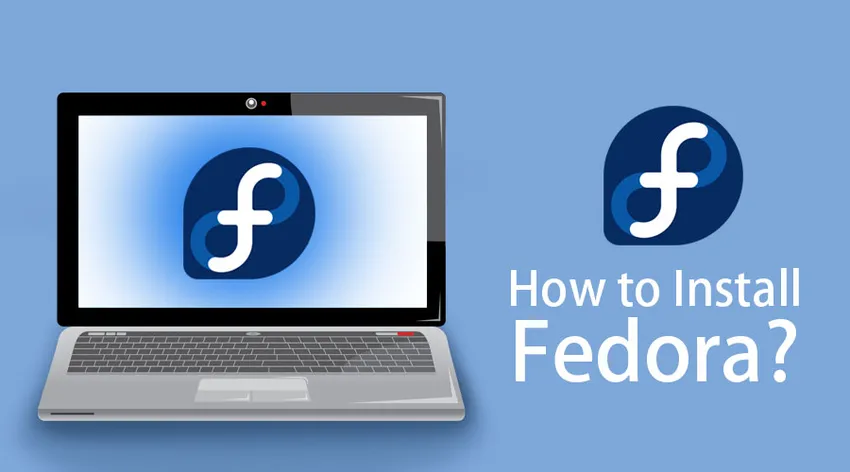
Ako nainštalovať Fedoru
Fedora je operačný systém založený na Linuxe. Posledná verzia 29 bola vydaná 30. októbra 2018 s jadrovou verziou 4.18. Pozrime sa na kroky na inštaláciu Fedory. Otvorte stránku https://getfedora.org/. Ste presmerovaní na domovskú stránku Fedory. Na výber sú 3 možnosti:
- workstation
- server
- atómový
Rýchlo sa pozrieme na to, čo nám každá z týchto možností ponúka:

Pracovná stanica Fedora:
Inštalácia pracovnej stanice poskytuje užívateľsky príjemný a výkonný operačný systém na našich stolných a prenosných počítačoch. GNOME je štandardne nastavený a SPINS nám umožňuje priamo inštalovať ďalšie počítače.
Fedora Server:
Poskytuje servery a technológie dátových centier. Nie je vhodné pre inštalácie na pracovnej ploche.
Fedora Atomic:
Poskytnuté sú iba základné informácie, ktoré sa používajú na rozmiestnenie obrázkov v cloude pomocou kontajnerov Dockers.
Kroky na inštaláciu Fedory
Pozrime sa, ako nainštalovať Fedoru do nášho systému pomocou nasledujúcich krokov:
Teraz si môžeme zvoliť možnosť Pracovná stanica na inštaláciu Fedory.

Možnosť Prevziať teraz skopíruje zapisovač médií Fedora pre Windows do lokálneho počítača. Po spustení súboru sa dokončí úplné stiahnutie inštalácie s veľkosťou približne 1, 8 GB.

Vložte USB, na ktoré sa má kopírovať inštalácia, a v rozbaľovacom okne vyberte možnosť write to disk.

Fedoru môžete nainštalovať do iného počítača alebo do toho istého počítača, ktorý používate, ale mali by ste si byť vedomí, že ak nebude dostatok miesta na rozdelenie disku, odstráni operačný systém Windows. Inými slovami, vždy je riziko vykonať inštaláciu týmto spôsobom.
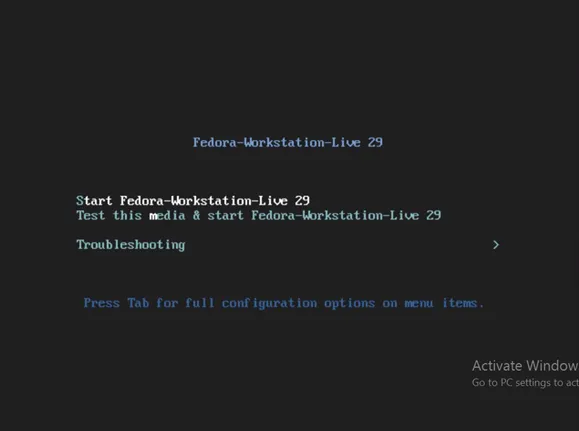
Druhá možnosť je vybraná, ak si chcete vyskúšať médiá a prechádzať cez možnosti v živom prostredí. Ak chcete nainštalovať Fedoru, vyberte v položke Spustiť Fedora-Workstation-Live 29


Kliknutím na možnosť Inštalovať na pevný disk sa načíta inštalácia a vytvoria sa potrebné oddiely.

Z tohto okna sa vyberie preferovaný jazyk. Kliknite na Pokračovať .
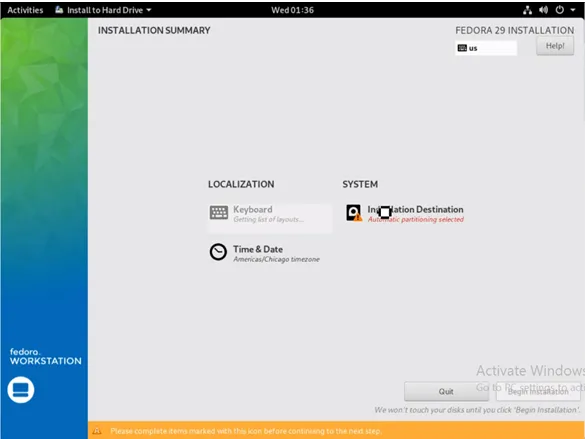
Kliknite na možnosť Cieľ inštalácie.
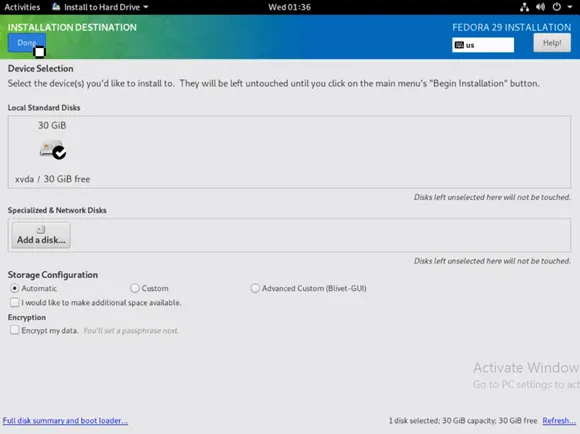
Tu v časti Lokálne štandardné disky môžete vybrať pevný disk, na ktorý je potrebné zamerať inštaláciu. Ak sa to robí na počítači s použitím existujúceho operačného systému (Windows alebo Linux), zobrazí sa výzva na opätovné získanie miesta. Po dokončení všetkých kontrol kliknite na Hotovo.

Konfigurácie sa uložia. Teraz vyberte voľbu Zahájiť inštaláciu .
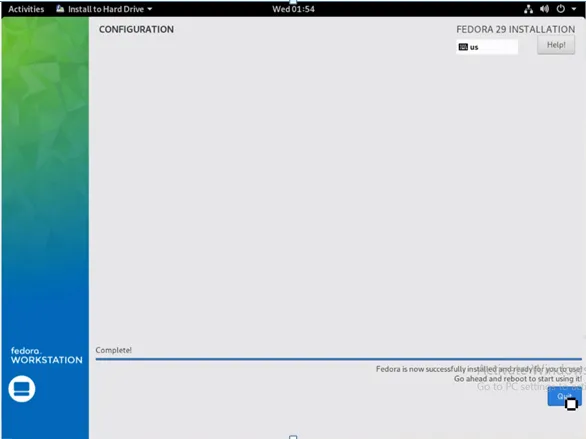
Po nainštalovaní Fedory kliknite na Quit.
Fedora neposkytuje automatickú výzvu na reštartovanie. Na úplnú inštaláciu Fedory je potrebné vykonať manuálny reštart.

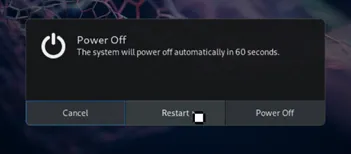
Počas reštartovania systému je možné USB odpojiť, pretože už nie je potrebné.
Uvítacia obrazovka sa pri prvom spustení systému zobrazí takto:
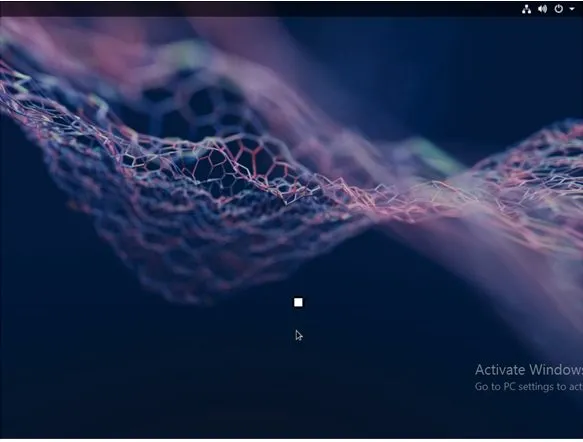
Najprv pristávame na stránke Ochrana osobných údajov. Tu je možné povoliť / zakázať služby určovania polohy a automatické hlásenie problémov . Tieto možnosti je možné zmeniť zo systémových nastavení aj v neskoršej fáze. Kliknutím na Ďalej zobrazíte ďalšie okná a možnosti, ktoré poskytujú.
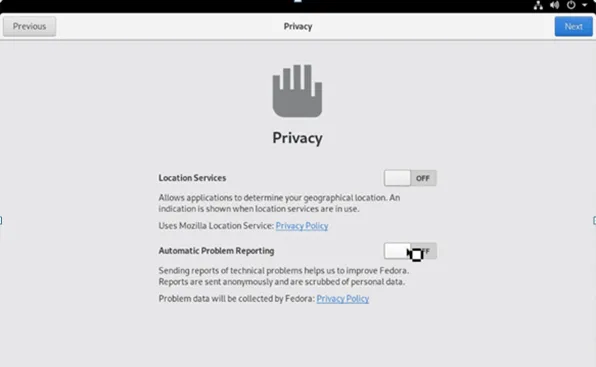
Pomocou stránky Online Accounts môžeme prepojiť ďalšie účty od Google, Facebook, Microsoft.
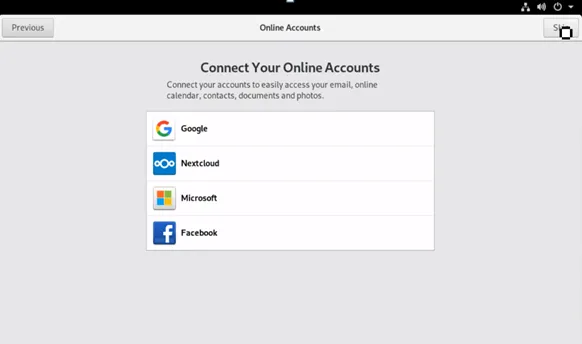
Zadajte meno používateľa, ktoré sa použije pre domovský priečinok a nie je možné ho zmeniť. Pomocou tohto okna môžete tiež nastaviť prihlásenie na podnikovej úrovni.

Nastavte heslo pre prihlasovacie údaje uvedené na predchádzajúcej stránke.
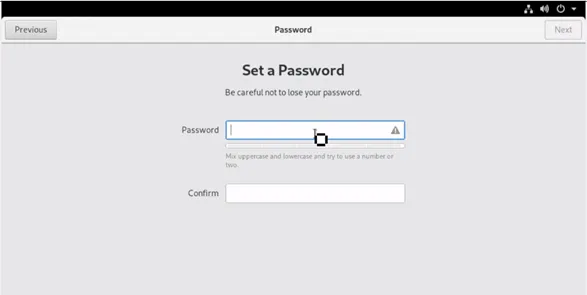
Teraz je inštalácia dokončená pomocou nižšie uvedeného potvrdzovacieho okna.
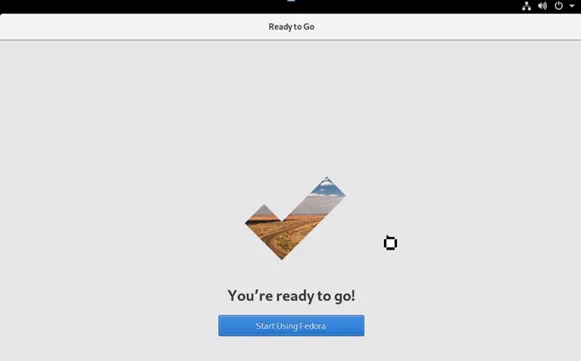
Pomocou možnosti Aktivity môžete otvoriť okno Pomocník. K dispozícii je príručka Začíname a je k dispozícii aj možnosť Pomocníka Gnome. K dispozícii sú rôzne návody na tému How to User Fedora.

Môžeme otvoriť softvér Gnome a nájsť aplikácie a aktualizácie dostupné na stiahnutie. Kliknite na možnosť Poďme nakupovať a minútu obnovte, aby sme mohli skontrolovať čakajúce aktualizácie. Otvorí sa karta Aktualizácie, aby ste skontrolovali, či prebiehajú nejaké spriadacie aktualizácie. Aktualizácie je možné vykonať aj priamo z okna terminálu.
Otvorte terminál a napíšte Sudo yum update
Po dokončení aktualizácie kliknite na Áno a na dokončenie procesu je potrebné manuálne reštartovať počítač. Inštalácia aktualizácií prostredníctvom terminálu bez použitia pomôcky, ako je obrazovka alebo terminál, je vždy veľmi zlý nápad, pokiaľ nejde o inštaláciu na jedno použitie. Teraz je k dispozícii čerstvo aktualizovaná Fedora 29.
Aktuálne zoznamy aplikácií sú k dispozícii. Fedora nás tiež podporuje pri povolení archívov softvéru tretích strán. Otvorte archívy softvéru a nájdeme úložisko Google Chrome. Ide o veľkú zmenu vo Fedore, ktorá neuľahčuje proprietárne aplikácie. Môžeme skontrolovať verziu jadra. Toto je najnovšie dostupné. Firefox a Libre Office sú predvolene k dispozícii. Najnovšia verzia Fedory má veľmi základný vzhľad a námet s témou Adwaita, ktorá sa u Gnome stáva predvolenou. V predvolenom nastavení vytvára iný oddiel pre domov a root. Domáci oddiel je oddelený od distribúcie, čo umožňuje celkom slušné predvolené nastavenie distribúcie pracovnej plochy.
Nové funkcie Fedory
- Modularita Fedory - poskytuje novú možnosť, ktorá umožňuje aplikácii závislosť rôznych verzií a využívať ich súčasne.
- GNOME - Pridanie zariadenia Thunderbolt nájdete v systémových nastaveniach
- Zdieľanie obrazovky - je to možné v najnovšom vydaní.
- Účinnosť pamäte - v tejto verzii 29 je zvýšená, čo poskytuje rýchlejšie zavedenie systému a lepšiu celkovú používateľskú skúsenosť.
- Power PC - Podpora bola ukončená v tomto vydaní.
- Rôzne balíčky ako Python, MySQL, Node.JS boli aktualizované na novšie verzie.
- K dispozícii sú ďalšie predvolené aplikácie:
- Gnome boxy sú už nastavené a hneď môžete použiť na inštaláciu VM.
- Syr sa používa na podporu webovej kamery
- Rhythm box pre hudobnú zbierku
- Téma Ubuntu môže používateľom poskytnúť lepší zážitok. Je to preto, že Fedora využíva architektúru Vanilla. Vo Fedore by sa mala zlepšiť schopnosť reagovať s inštalátormi balíkov,
- Distribúcia zameraná na vývojárov poskytuje predvolene iba obmedzené knižnice. Je potrebné nainštalovať ďalšie knižnice. Vďaka distribúcii a počtu dostupných balíkov je Ubuntu lepšou voľbou.
- Wayland a XORG v Linuxe sú zobrazovacie servery, ktoré tvoria neoddeliteľnú súčasť displeja na monitore. Používajú sa na komunikáciu medzi grafickými inštanciami a vzdialenými terminálmi. Wayland prichádza s Gnome spôsobuje škytavku počas záchvatu, čo vedie k zobrazeniu iba čiernej obrazovky. Toto je prekonané vypnutím Waylandu, takže XORG preberie kontrolu a poskytuje ľahkú opravu problémov so zobrazením.
Odporúčané články
Toto bola príručka pre inštaláciu Fedory. Tu sme diskutovali o funkciách a rôznych krokoch na inštaláciu Fedory. Ďalšie informácie nájdete aj v nasledujúcich článkoch -
- Ako nainštalovať Cassandra
- CentOS vs Fedora
- Ubuntu vs Fedora
- Ako nainštalovať Appium